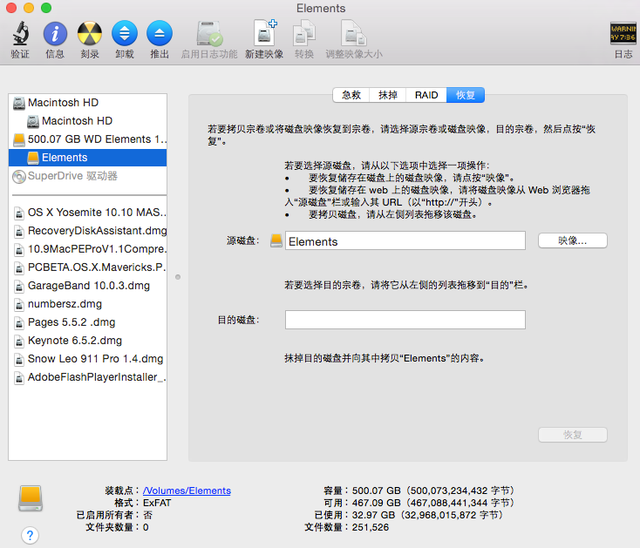每天都要用到电脑,你是不是一直都是点击开始按钮选择关机呢?今天小编带你了解跟手机一样酷炫的滑动关机!还有其他的电脑关机快捷方式,走着!
1、快捷键
按快捷键Alt+F4可以关闭当前窗口,在桌面按Alt+F4可以进行关机操作, 但是记得先关闭所有应用。
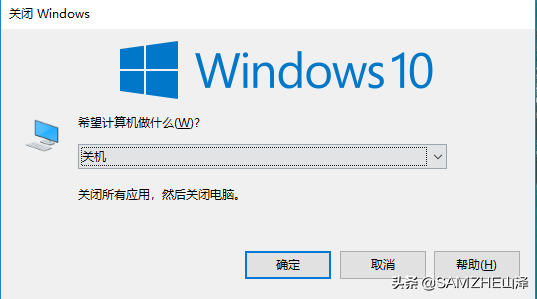
2、任务管理器
按Ctrl+Alt+delete,可以弹出关机注销选项。
3、自动关机
按快捷键Windows+R键,弹出运行框,输入shutdown -s -t 60,然后点击“确定”,电脑就会在60秒后自动关机。60的单位是秒,可以改成自己想要设置的时间,如120就是2分钟,1800就是30分钟。
4、定时关机
按快捷键Windows+R键,弹出运行框,如需要5点关机,输入at 17:00 shutdown -s ,点击确定就可以设置定时关机了,时间可以根据需要自行修改。
5、命令
按快捷键Windows+R键,弹出运行框,输入cmd进入到管理员界面,再界面输入shuntdown /p进行关机,如下图所示。
需要注意的是它不会有任何提示,直接就关机了,所以需要谨慎使用。
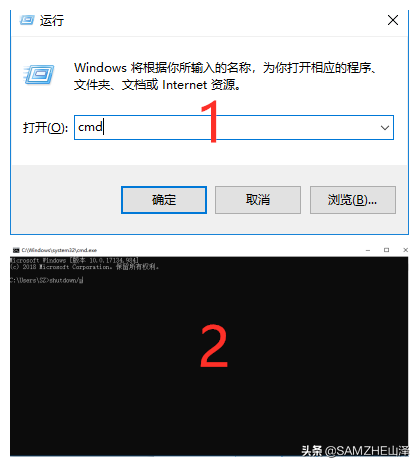
6、滑动关机
除了上述的关机方式,还有一种酷炫的滑动关机。
按快捷键Windows+R键,弹出运行框,输入slidetoshutdown命令,点击确定即可。
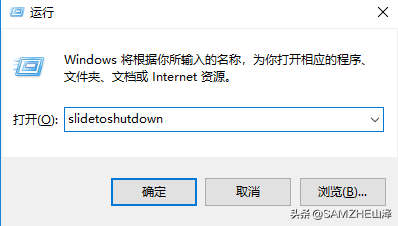
如果觉得每次都要输入代码很麻烦,那我们可以在右键点击桌面,新建一个快捷方式,在对象位置输入slidetoshutdown,点击下一步,给这个快捷方式取一个名字即可。
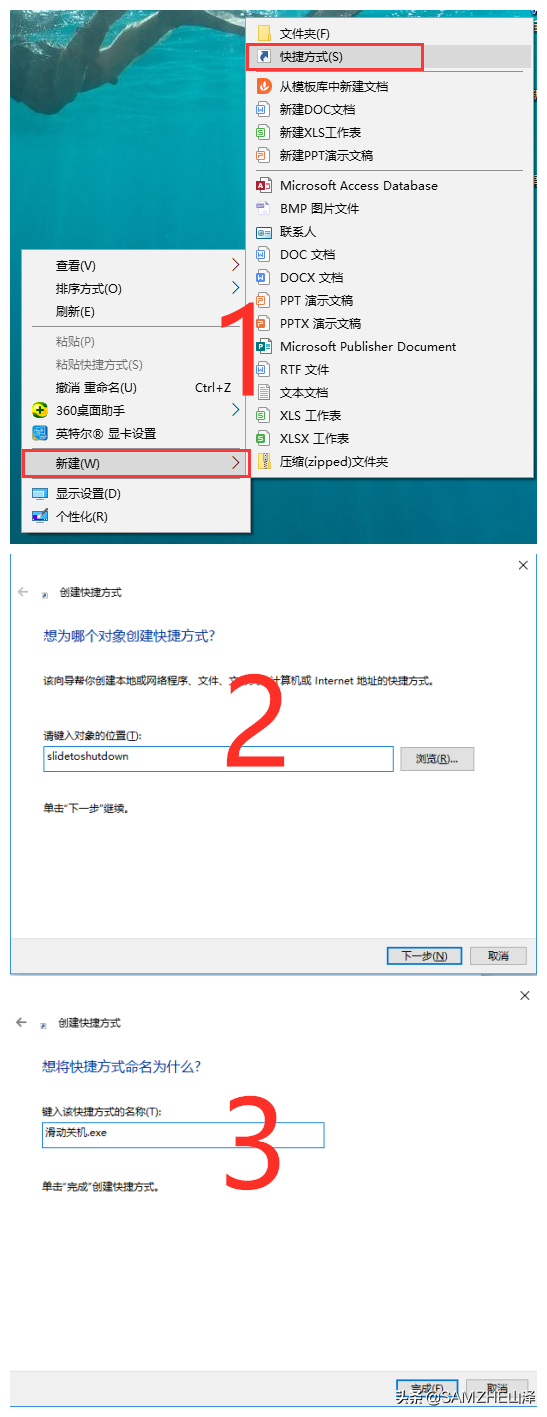
建完成后,可以给这个快捷方式换一个比较显眼的图标,以免不小心点到了,步骤如下,右键点击这个文件,点击更改图标,选择完成后点击确定即可。
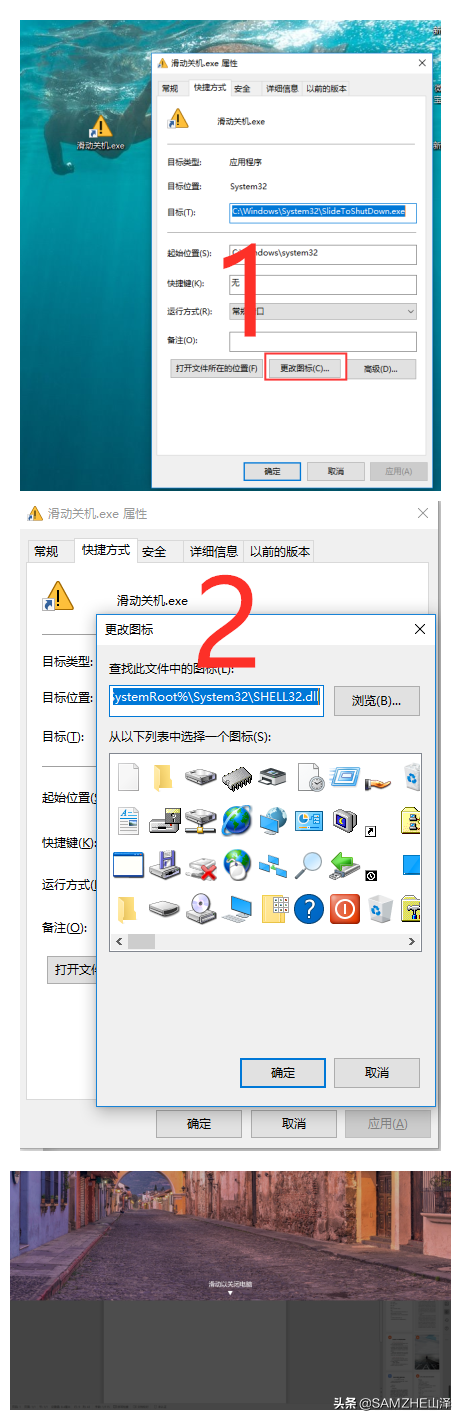
7、直接长按主机电源键进行关机,这是比较简单粗暴的方法,但是对电脑损害较大,不到万不得已,不建议大家使用哦~
以上就是电脑关机的7种方法,你还知道哪些?